Подавляющее количество пользователей, при покупке комплектующих для самостоятельной сборки будущего компьютера, сталкиваются с огромным объемом информации. Значение разных аппаратных устройств очень важно учитывать, как при покупке, так и во время дальнейшей эксплуатации, ведь в будущем именно они обеспечат бесперебойную работу.
И если вы уже разобрались в определении функций материнской платы, видеокарты, процессора (безусловно, важнейших элементов «системника»), тогда самое время разобраться с оперативной памятью. Её функциональное значение очень часто недооценивают и совсем напрасно. Исправим эту ситуацию, и в начальных разделах разъясним какая оперативная память бывает, дадим ей четкое определение, а после, рассмотрим её различия.
Определение
В первую очередь следует понимать, что оперативная память – это запоминающее энергозависимое устройство, используемое компьютером с целью обработки запущенных процессов. Корректная работа ОЗУ позволяет запускать как ресурсоемкие приложение, так и стандартные программы Windows. Кроме того, оперативная память необходима для обмена данными с процессором.
Зачем нужна ОП
Как уже было сказано выше, важнейший элемент вашего ПК – процессор — не сможет быстро и эффективно воспроизводить данные без вмешательства ОЗУ. Такие накопители, как жесткий диск и SSD не располагают столь высокой скоростью, и даже при «топовых» параметрах открывали бы одну фотографию около часа (не говоря о запуске видеоигры). А потому данные, к которым обращается процессор, последний размещает именно на оперативную память (откуда они впоследствии и удаляются).
Образно говоря, ОЗУ – это конвейер, с очень быстро крутящейся лентой, которую процессор загружает при первой необходимости. Такая слаженная работа двух элементов позволяет «наладить производство» и давать эффективный результат.
Типы памяти
В современном мире ОЗУ производится в виде визуально отличимых друг от друга модулей (в народе «планки»). Их внешний вид, на первый взгляд, однотипен и для обывательского глаза трудно различить планки по одной лишь конструкции. Однако, если присмотреться повнимательней, можно заметить разное к-во контактов на нижней части модуля («желтые насечки») и расположение ключа (выемки) там же.
Благодаря наличию этих элементов, можно определить стандарт модуля. На данный момент существует 5 различных стандартов (поколений) ОП: SDRAMM DIMM, DDR (или PC), DDR2 (PC-2), DDR3 (PC-3) и DDR4 (PC-4), из которых актуальны сегодня три последних. Не трудно догадаться, что с увеличением цикла, сами модули также усовершенствовались. В первую очередь, улучшались характеристики памяти: увеличивались тактовая частота шины и используемый объем, уменьшалась задержка (тайминг). Подобная эволюция позволяет запускать более ресурсоемкие программы, вычислять процессы в многоканальном режиме (без просадок во времени).
Типы модулей также отличаются в стационарных компьютерах и ноутбуках. Для интеграции в последние используют SO-DIMM, в отличие от Long-DIMM для настольных систем. Внешне они очень расхожи и взаимозаменить один на второй не получиться.
Оптимальный объем
Выбор оперативной памяти – один из важнейших этапов покупки как нового ПК, так и апгрейда уже имеющегося «системника». Решение приобретать топ продукт зависит целиком от вас (новейшие модули, выпускаемые на сегодняшний день, могут обойтись в копеечку), но для начала советуем учесть несколько важных условий:
- Используемая система. При установке различных вариаций систем от Microsoft, вы могли обратить внимание на минимальные и рекомендованные требования. Если для вычисления системных процессов в Windows XP требовались незначительные для 2019 года 512 Мб, то в крайней итерации Windows 10 для этого необходимо иметь как минимум 1028 Мб (2056 Мб для 64-битной версии).
- Разрядность системы. 32-разрядные версии Windows к своему сожалению не могут отобразить более 3.25 Гб ОЗУ, даже несмотря на установленные 4+ Гб модули в слот(ы) материнской платы. Исправить положение вещей может переустановка ОС, но учитывать эту информацию при покупке всё же стоит.
- Устанавливаемые приложения. Не секрет, что для работы с текстовыми редакторами и запуском ресурсоемкой компьютерной игры компьютеру требуется разный объем памяти. В зависимости от того, с какой целью вы намерены в будущем использовать ваш компьютер, необходимо подбирать комплектацию при покупке. Так, для рабочих ПК на данный момент достаточно иметь 2-4 Гб установленной памяти, а вот для запуска новейших игр придется раскошелиться на 16-32 Гб планки.
Тактовая частота
Различные виды оперативной памяти имеют собственные показатели частоты передачи данных. Измеряется она в мегагерцах (МГц) и влияет непосредственно на скорость работы самого модуля. Важное условие при выборе планки заключается в наличии у неё совместимости с процессором компьютера.
Важно понимать, что процессор устанавливает верхний порог, заключающийся в предельно допустимой частоте шины. Если последние значение у модуля оперативной памяти будут выше, процессор не сможет эффективно использовать всю имеющуюся мощь. Для примера: CPU компьютера поддерживает частоту шины до 1200 МГц, а в характеристиках купленной ОЗУ указано 2400 МГц. В таком случае ПК будет функционировать на предельно допустимых 1200 мегагерцах.
Как узнать частоту оперативной памяти
Как очистить ОП
Пользователи, столкнувшиеся с проблемой дефицита оперативной памяти на компьютере, неоднократно становились свидетелями подтормаживания системы. Увеличенное время ожидания не худшее из положений, так как иногда запущенные процессы или приложения могут просто прекращать свою работу, информируя юзера устрашающей надписью «Не отвечает».
Чтобы обезопасить себя от подобных ситуаций, советуем если не задуматься об апгрейде компьютера, то хотя бы научиться вовремя и правильно очищать оперативную память. Сделать это можно различными методами, а также с помощью специального софта. Уровень влияния у них разных, а потому советуем обратиться к помощи сразу нескольких вариантов представленных в этом списке.
- Закрытие не использующихся программ и вкладок. Многие ошибочно полагают, что, если программы свернуты в трей, а вкладки в браузере не отображаются на главной – они не используют ресурсы компьютера. Это в корне не верно, и дабы оптимизировать работу ПК советуем держать запущенными только те процессы, в которых вы нуждаетесь в данный момент.
- Отключение служб и очистка автозагрузки. Вы можете не подозревать о скрытых системных службах и утилитах, вычисление которых начинается прямо во время запуска ПК. Как следствие, это приводит к неразумному потреблению ресурсов компьютера. О том, какие службы можно отключить, мы уже рассказывали. Статью про автозагрузку программ можете прочесть по ссылке. Если вы пользуетесь последней версией операционной системы от Microsoft, тогда прочтите статью: автозагрузка программ в Windows 10.
- Дефицит свободного места на диске. Тут всё просто: забитые до отвала тома перегружают систему и не позволяют использовать файл подкачки (созданный системой файл, использующий свободную память на разделе диска). Если у вас именно такая проблема, прочтите статью: как освободить место на диске С:.
- Работа вредоносного ПО. Многие вирусы задействуют ресурсы ПК на свое благо, предоставляя вам остаток ресурсов для работы, коих оказывается мало.
Более подробно о вышеперечисленных и других методах воздействия на оперативную память, о том, как очистить ОП в Windows, вы можете почитать в нашем специальном материале. Кроме того, не стоит забывать и о наличии специально разработанных утилит, чей функционал заточен на своевременной оптимизации RAM.
Как узнать, какая память установлена
Даже если вы не стоите на пороге новых покупок, знать тип вашей памяти, а также объем, использующийся компьютером, будет никогда не лишним. Достоверную информацию об этом вы можете наблюдать на наклеенных бирках, которые, в свою очередь, находятся на поверхности комплектующих. Если вам не по нутру разбирать системный блок и выискивать параметры, можете использовать более информативный программный метод.
На собственном примере, я покажу вам как легко и просто узнать необходимые параметры с помощью утилиты CPU-Z:
- Для начала нам потребуется скачать CPU-Z. Сделать это можно или с официального сайта, или с нашего, по приведенной выше ссылке.
- Устанавливаем утилиту на свой ПК.
- Открываем CPU-Z. Переходим во вкладку «SPD», чтобы просмотреть всю имеющуюся информацию о нашей «оперативке».
- Самые важные поля, на которые следует обратить внимание это «Module Size», «Max Bandwidth» и «Manufacturer», находящиеся в секции «Memory Slot Selection». Можете пронаблюдать, что я использую модуль типа DDR4 с тактовой частотой шины 1200 мегагерц и объемом 4 Гб.
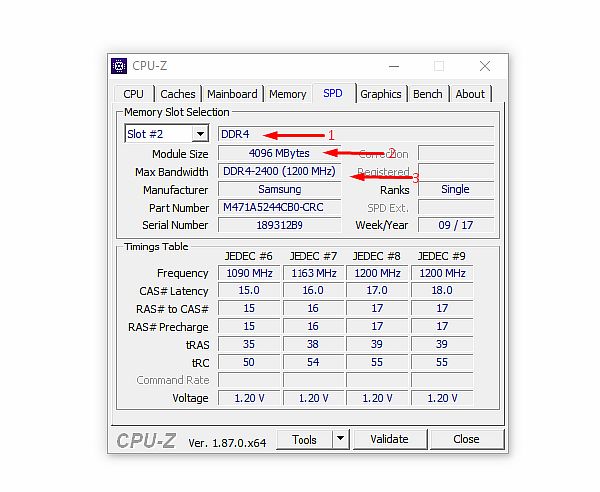
Помимо информации об оперативной памяти, программа может рассказать еще и о других характеристиках компьютера. Если хотите обойтись без утилиты, то в статье по ссылке можно прочитать, какие для этого есть возможности в самой операционной системе.
Как увеличить ее объем
Как и любая другая комплектующая компьютера, оперативная память со временем устаревает и уже не позволяет пользоваться доступным функционалом максимально эффективно. В таких случаях, многие задумываются если не о полноценной замене, то как минимум об увеличении имеющейся памяти.
Как проверить ОП в Windows 7
Как выбрать оперативную память
Сделать это можно традиционным методом добавления планок (если это позволяет системная плата) и менее распространенным ReadyBoost’ом. Подробнее о каждом из вариантов:
- Многие ошибочно полагают, что монтаж модулей – крайне тяжелая в обращении процедура и обращаются за помощью в сервисные центры или к компьютерным мастерам. На самом деле добавить планку достаточно просто, но при этом следует учитывать правильность и последовательность действий. Весь процесс заключается в разборе корпуса компьютера и вставке планки в соответствующий ей слот на плате. О завершенности процедуры вам должен сообщить характерный звук защелкнувшихся фиксаторов.
- А вот владельцы медленно работающих систем могут воспользоваться технологией Readyboost. Всё, что для неё потребуется: более-менее вместительная «флешка» и несколько манипуляций в службах системы Виндовс. Последняя позволяет кэшировать свободную память накопителя для ускорения дисковых операций. Прирост в скорости несоизмерим с увеличением ОП стандартным методом, однако это в значительной мере улучшает ситуацию.
Более подробно об описанных способах (а также об упомянутом в этой статье файле подкачки) вы можете прочитать в нашей отдельной статье: как добавить оперативную память на ПК, с которой мы вам настоятельно советуем ознакомиться. Если же вы пользуетесь ноутбуком, то прочтите статью: как выбрать и заменить оперативную память на ноутбуке.
Надеемся, что этот материал помог вам разобраться с предназначением такого важного элемента для функционирования системы, как оперативная память. Как и любая другая комплектующая, ОЗУ требует корректной эксплуатации, что в свою очередь поможет добиться максимальных показателей в производительности.
А также смотрим видео по теме:

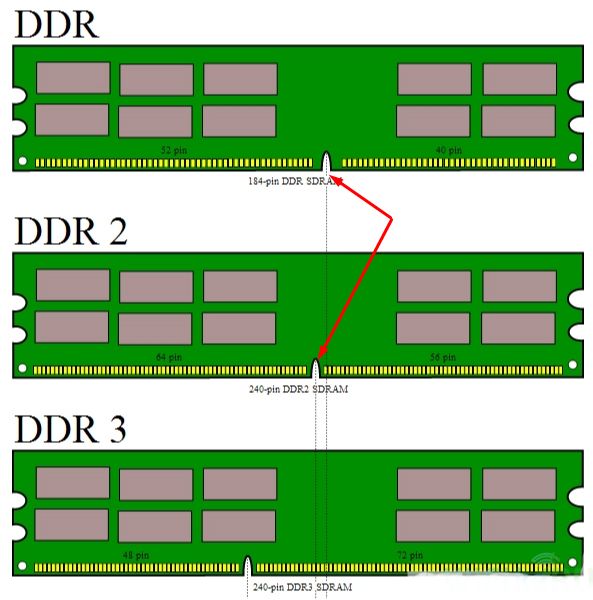
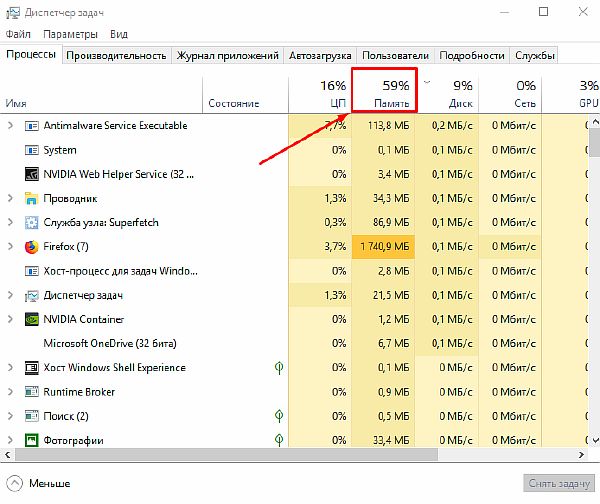
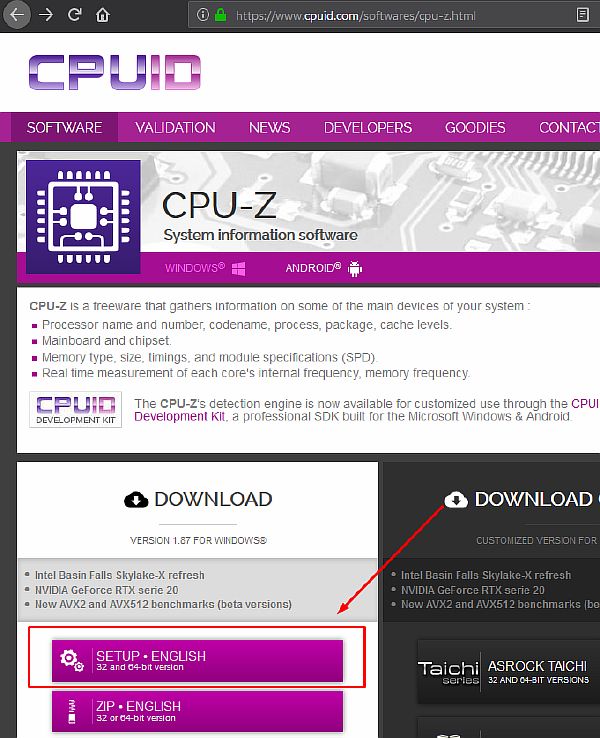
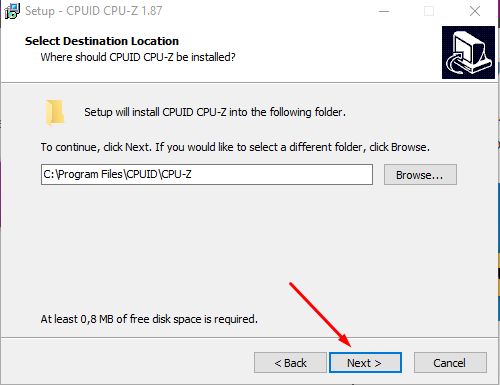
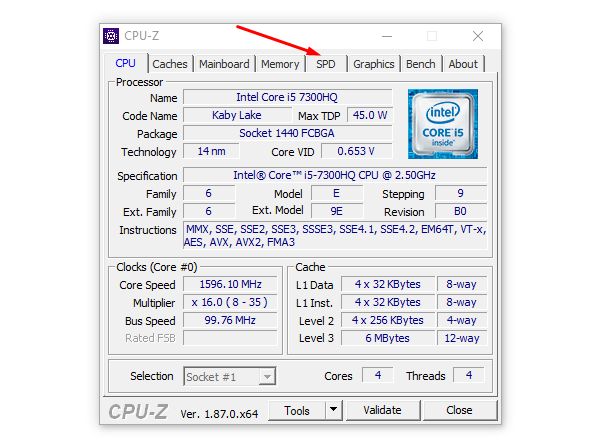










Почему Ваша рассылка не рабочая…
Все кратко и понятно я поняла спасибо большое.У меня 5 за этот доклад.Вот было бы все доклады так
У меня материнка ASUS A8N5X подерживает оперативную память до 4Gb.При покупке установлены две планки памяти по 512 Мб .Могу ли я ( на материнке 4 разъема под память)в оставшие два разъема вставить планки памяти 1Gb и 2Gb чтобы набрать общую память 4Gb и как это отразится на работе компьютера.Или модули должны быть все одинаковые тоесть четыре по 1Gb?
что делать если при выключения кампа, на экране высвечивается окно "энегросберегающий режим" а системник продолжает работать
очень хорошая информация для новичков
Спс вам и мне.
Все понятно Спасибо Автору
информация-полезная
Огромное спасибо !
дпываопимирми
нормик
спс пацаны большое!!!!!!!!!!!!!!!!!!
Вы умница, спасибо. Удачи.
Спасибо большое
Спасибочки
спс! Очень внятно описано…
спаисбо вам большое теперь то тчАйник понял
чётко
Комментаторы-Ушлёпки, которые пишут,что типа все знают убейтесь и не флудите. Можете добавить добавляйте, нет….
Спасибо автору!
Ну зачем же вы так! Умный парень зарабатывает деньги — помогая людям! Я вот спать теперь начал спокойней узнав, что есть односторонняя планка и
двусторонняя планка…. а то вот раньше плохо было — ворочался и гадал….какая ж у меня там планка))))
это даже лох знает
неси дневник! ПЯТЬ!
Вааааах какой молдэц
Сласибо тебе автор! Я ранше чуть чуть понял что это, И старался понять что это! Но сейчас читал точную ответь! Спасибо вам!
Большое спасибо за информацию
Спасибо за информацию
это всё я знал ещё с 5 лет
прикольно! кратко и понятно
спасибо!!!
Спасибо! Всё очень понятно.
а можно поставить гигов 4-5-6 или много просто у меня стоит 3
Яне плохо в компьютере,где находиться оперативная память?
Где находиться оперативная память?Я найти не могу!
СПАСИБО ВСЕ ПОНЯТНО И ХОРОШО РАЗЬЯСНЕНО,ПОЛУЧИЛ 5 ЗА ЭТОТ ДОКЛАД))))))))
спосибо класно чётко
спасибо
ааеее спс=*
Большое спасибо за информацию!Очень хорошо написано! 10+
Очень_хорошая_ин-фа)Вспомнила_основное,_прочитав_ее, написала_конспект_на_отлично_(10)!)))спс
спсибо, все понятно, да же девушке)))5+
Спасибо за короткое и ясное объяснения)) "похожу по рекламкам" 😉
Than, horosho obyasnil dano hotel uznat eto
Спасибо большое
Молодец!
молодец
коротко и очень ясно, спасибо!
спасибо!!!!
Спасибо, собираюсь её поставит, так буду знать детали!
Спасибо)